Datenfehler durch zyklische Redundanzprüfung - Alle Methoden zur Lösung des Problems!
Hier erfahren Sie:
- alles, was Sie über den Zyklische Redundanzprüfung Fehler wissen müssen
- Methoden zur Behebung dieses Fehlers
- wie DiskInternals Partition Recovery Ihnen helfen kann
Sind Sie bereit? Dann lesen Sie hier!
Über zyklische Redundanzprüfung Fehler
Die zyklische Redundanzprüfung (CRC) ist eine Methode zur Überprüfung von Daten auf Fehler sowohl auf der Festplatte als auch auf optischen Platten. Manchmal kann es zu Fehlern bei der zyklischen Redundanzprüfung kommen, z.B. bei Problemen mit der Registrierung, dem Dateisystem oder der Festplatte oder bei Fehlern bei der Installation von Software oder falsch konfigurierten Dateien. Wenn Sie es mit einem Datenfehler bei der zyklischen Redundanzprüfung zu tun haben, ist dies leider ziemlich schwerwiegend, da Ihre Daten beschädigt oder sogar gelöscht werden können. Beheben Sie daher Fehler bei der zyklischen Redundanzprüfung so schnell wie möglich.
Dieser Artikel ist diesem Thema gewidmet.
Methode 1. Systemdatei-Prüfer verwenden, um CRC-Fehler zu beheben
SFC-Scan ist ein integriertes Windows-Dienstprogramm, mit dem Sie Dateien scannen, mögliche Fehler erkennen und beheben können.
Führen Sie die folgenden Schritte aus, um den SFC zu verwenden:

Schließen Sie ggf. das externe Speichergerät an den Computer an. Klicken Sie nun mit der rechten Maustaste auf Start und wählen Sie Eingabeaufforderung (Administrator). Geben Sie im neuen Eingabeaufforderungsfenster den folgenden Befehl ein: sfc /scannow. Drücken Sie dann die Eingabetaste; damit beginnen Sie mit dem Scannen und der Korrektur des Fehlers der zyklischen Redundanzprüfung. Warten Sie, bis der Vorgang abgeschlossen ist, und starten Sie den Computer neu. Prüfen Sie nun, ob der zyklische Redundanzprüfungs Fehler nicht mehr vorhanden ist.
Wenn immer noch alles gleich ist und diese Methode Ihnen leider nicht geholfen hat, fahren Sie bitte mit Methode 2 fort.
Methode 2. Verwenden Sie Partition Recovery zur Wiederherstellung Ihrer Dateien
Die bewährteste Datenwiederherstellungsmethode ist DiskInternals Partition Recovery. Sobald Ihre Daten wiederhergestellt wurden und sich an einem sicheren Ort befinden, können Sie selbst die extremsten Methoden zur zyklischen Redundanzprüfung Fehlerkorrektur verwenden.
DiskInternals Partition Recovery hat einen ausgezeichneten Ruf auf dem Gebiet der Datenwiederherstellung für beliebige Wechseldatenträger und Festplatten nach dem Löschen von Informationen, Formatieren von Datenträgern, Laufwerken mit Systemfehlern (einschließlich Datenfehler durch zyklische Redundanzprüfungen), Beschädigung von Dateisystemen usw.
Die Datenmenge, die Sie wiederherstellen können, beträgt bis zu 1 PB. Diese Software verfügt über einen leistungsstarken integrierten Wiederherstellungsassistenten, mit dem Sie Daten auch dann wiederherstellen können, wenn Sie kein Tech-Profi, sondern ein normaler PC-Benutzer sind.
Die gute Nachricht ist, dass es eine kostenlose Testversion von DiskInternals Partition Recoverygibt, die Ihnen zeigt, wie die Software funktioniert. Vor der Wiederherstellung können Sie die Vorschaufunktion verwenden, um die Integrität der wiederherstellbaren Daten zu bestätigen. Diese Funktion ist für Sie kostenlos.




Wie Sie sehen können, gibt es keine Risiken bei der Wiederherstellung von DiskInternals Partitionen. Alles ist einfach und klar. Darüber hinaus können Sie sich jederzeit an den DiskInternals Support Service wenden, um hochqualifizierte Hilfe zu erhalten.
Methode 3. CHKDSK-Utility verwenden, um CRC-Fehler zu beheben
Um Fehler bei der zyklischen Redundanzprüfung zu beheben, können Sie auch CHKDSK verwenden.
Das CHKDSK-Dienstprogramm überprüft und korrigiert Fehler auf Platten nahezu perfekt, teilt aber fast immer wiederherstellbare Daten (nur wiederherstellbare!) in kleinere Dateien, bis zu 512 Kb. Und das ist unbrauchbar für große Dateien. Wenn Sie Methode 2 verwendet haben, dann brauchen Sie sich um Ihre Daten keine Sorgen zu machen, denn sie sind sicher.
Daher können Sie gleich zum CHKDSK-Programm übergehen! Öffnen Sie zunächst die Kommandozeile:
gleichzeitig die Windows + Q-Hotkeys drücken. Geben Sie nun "CMD" in die Suchleiste ein.
Klicken Sie mit der rechten Maustaste auf "Eingabeaufforderung". Klicken Sie mit der linken Maustaste auf "Als Administrator ausführen".
Ein neues Eingabeaufforderungsfenster erscheint, ähnlich wie dieses:  .
.
Geben Sie " chkdsk [Neuen Laufwerksbuchstaben] parameter" ein und drücken Sie Enter. Zum Beispiel: oder 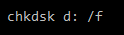 or
or
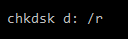
Achten Sie darauf: zwischen "d:" und "/" ist ein Leerzeichen; und anstelle von D – sollte hier Ihr Festplattenbuchstabe stehen.
 - korrigiert Fehler auf der Festplatte.
- korrigiert Fehler auf der Festplatte.
 - korrigiert den Sektor auf der Festplatte.
- korrigiert den Sektor auf der Festplatte.
Nach dem Scannen und Korrigieren von Fehlern geben Sie Enter ein und starten den Computer neu.
Prüfen Sie, ob der zyklische Redundanzfehler korrigiert wurde.
Ähnliche Artikel
KOSTENLOSER DOWNLOADVer 8.17, WinJETZT KAUFENVon $39.95 139.95

